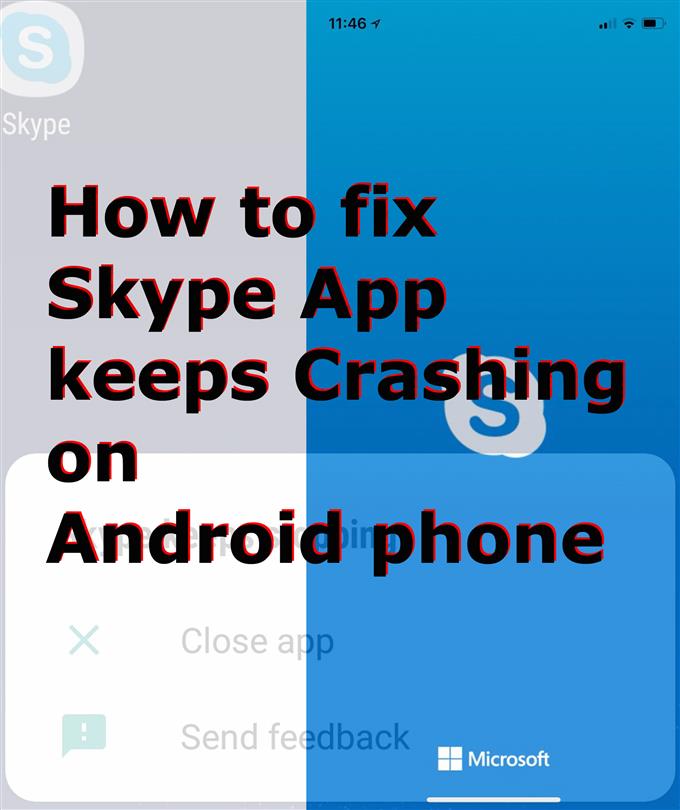Android 휴대 전화에서 Skype를 사용할 수 없습니까? 그렇다면이 게시물이 도움이 될 수 있습니다. Android 10에서 계속 충돌하거나 작동하지 않는 Skype 앱을 수정하는 방법에 대한 빠른 문제 해결 가이드는 다음과 같습니다..
개인 및 비즈니스 화상 채팅 및 온라인 회의에서 Skype라는 이름은 전 세계에서 가장 인기있는 플랫폼 중 하나입니다. Google의 Duo 및 Apple FaceTime 앱이 있음에도 불구하고 소프트웨어 회사가 소프트웨어를 사용하여 더 많은 사람들이 Skype에 의존한다는 사실.
그럼에도 불구하고 Skype의 신뢰성은 앱에 어떤 종류의 단점도 없다고 보증하지 않습니다. 실제로 다른 앱과 마찬가지로 Skype도 때때로 다양한 유형의 문제를 견뎌냈습니다. 가장 흔한 것은 자주 충돌하는 것입니다. 그리고 많은 Skype 사용자들은 여전히 똑같은 문제에 직면 해 있습니다. 우연히도 안드로이드 폰에서 Skype를 사용하는 동안 동일한 딜레마가 발생할 경우, 아래 몇 가지 효과적인 해결책을 제시했습니다. 자세한 내용은 계속 읽으십시오.
Skype가 충돌하는 원인?
모바일 장치에서 앱이 자주 충돌하는 문제는 일반적으로 메모리 문제로 인한 것입니다. 저장 공간이 부족한 경우가 종종 있습니다. 컴퓨터와 마찬가지로 스마트 폰과 같은 모바일 장치도 메모리 부족으로 인한 성능 문제에 굴복합니다.
저장 공간이 부족한 스마트 폰은 임의의 앱 충돌뿐만 아니라 지연 및 정지와 같은 다른 성능 문제도 견딜 수 있습니다. 이 게시물에서는 Skype라는 널리 사용되는 최고의 온라인 전화 서비스에 영향을 미치는 관련 문제를 다룰 것입니다. Android 스마트 폰에서 Skype가 갑자기 충돌하는 원인과 발생했을 때 수행 할 작업에 대해 알아 보려면 계속 읽으십시오..
Android 10에서 계속 충돌하거나 작동하지 않는 Skype 앱을 처리하기위한 빠른 수정
필요한 시간 : 10 분
다음 절차는 무작위에서 빈번한 앱 충돌에 대한 간단하면서도 효과적인 솔루션으로 간주됩니다. 이러한 솔루션을 수행하면 Skype 앱이 손상되어 오작동을 유발할 수있는 임의의 인앱 결함을 배제 할 수 있습니다..
- 앱을 강제 종료 한 다음 다시 시작.
많은 사람들이 이러한 앱을 강제 종료하여 갑자기 중단되거나 작동을 멈추는 앱을 처리 할 수있었습니다. 응용 프로그램 내에서 무언가가 갑자기 불량 해져서 정상적인 기능을 수행하지 못할 수 있습니다. 즉, 이러한 앱은 새로 시작해야합니다. 이렇게하려면 앱을 강제로 중지해야합니다. Android 휴대 전화에서 강제로 앱을 닫는 방법에는 두 가지가 있습니다. 최근 앱 화면이나 설정을 통해 할 수 있습니다.
Android 10 장치에서 Skype를 강제로 중지하려면 설정-> 앱 메뉴를 선택한 다음 스카이프 앱 목록에서 Skype 메뉴에서 강제 정지 오른쪽 하단에 아이콘이 표시됩니다. 메시지가 표시되면 강제 종료 경고를 읽고 검토 한 다음 확인.
또는 최근 앱 앱 미리보기를 통해 Skype 앱을 강제 종료합니다. 그러나 최근에 Skype를 사용하고 있고 여전히 열려 있거나 백그라운드에서 실행중인 경우에만 적용됩니다..
이렇게하려면 간단히 최근 앱 홈 화면의 왼쪽 하단에있는 소프트 키를 누른 다음 왼쪽 또는 오른쪽으로 스 와이프하여 Skype 앱 미리보기를 찾습니다. 표시되면 앱의 미리보기를 위로 스 와이프하여 강제로 닫거나 종료합니다..
Skype 앱을 강제로 중지 한 후 앱로드를 다시 시도하고 문제가 해결되었는지 확인하십시오. 계속 충돌하면 전화를 다시 시작하십시오..
앱이 갑자기 작동하거나 기기에서 작동을 멈추게하는 임의의 소프트웨어 오류를 지우려면 소프트 리셋 또는 재시작이 필요한 경우가 종종 있습니다.
- Skype 앱 업데이트.
시도 해봐야 할 또 다른 솔루션은 앱을 업데이트하는 것입니다. Android 업데이트와 마찬가지로 앱 업데이트에는 일부 인앱 버그로 인한 기존 문제를 해결하기위한 버그 수정도 포함되어 있습니다. 휴대 전화가 Wi-Fi 인터넷에 연결되어 있고 메모리 공간이 충분하고 충분히 충전 된 경우 Skype 앱에 사용 가능한 업데이트가 있는지 확인하십시오..
앱 업데이트를 확인하고 구현하려면 앱 트레이 다음 Stor 플레이전자 앱. Play 스토어 앱에서 메뉴 아이콘을 클릭 한 다음 내 앱 및 게임으로 이동하십시오. 찾다 스카이프 그런 다음 업데이트가 있는지 확인하십시오. 당신은 최신 정보 옆에있는 버튼 스카이프 또는 탭 모두 업데이트 보류중인 모든 앱 업데이트를 한 번에 설치.
앱을 업데이트 한 후 휴대 전화를 재부팅 / 소프트 리셋하여 저장하고 최근 소프트웨어 변경 사항을 적용하십시오. 그렇게하면 Skype 앱의 최신 업데이트가 올바르게 구현됩니다..

- Skype 앱 재설치.
이전 두 가지 방법으로 문제가 해결되지 않는 경우 권장되는 마지막 해결책은 앱을 다시 설치하는 것입니다. 앱을 제거하고 다시 설치하는 것은 종종 불규칙하거나 손상된 응용 프로그램을 수정하기위한 마지막 옵션으로 간주됩니다. 앱이 완전히 손상되면 다시 설치하고 다시 실행하는 것이 가장 좋습니다..
계속하려면 Apps 트레이를 시작하여 Skype 앱을 먼저 제거한 다음 설정-> 앱 메뉴. 고르다 스카이프 앱 목록에서 제거 단추. 메시지가 표시되면 경고를 읽고 검토 한 후 확인 앱을 제거 할 것임을 확인.
Skype 앱을 제거한 후 휴대폰을 다시 시작 / 소프트 리셋 한 다음 Play 스토어로 돌아가서 Android 폰에 호환되는 Skype 앱 버전을 다운로드하여 설치하십시오..

도구
- Android 10, 하나의 UI 2.0 이상
기재
- 삼성 갤럭시 S20
Skype 앱이 Android 전화에서 여전히 충돌합니까??
위에서 언급 한 방법 중 어느 것도 효과가 없다면 더 고급 솔루션을 시도 할 수 있습니다. 다루고있는 것은 종종 소프트웨어 패치가 필요한 Skype 앱 또는 Android 소프트웨어의 복잡한 시스템 오류 일 수 있습니다. 휴대 전화에서 사용 가능한 Android (소프트웨어) 업데이트가 있는지 확인하십시오. Android 업데이트는 일반적으로 앱 또는 내장 시스템 기능의 특정 문제를 해결하기 위해 필요한 버그 수정을 포함.
도움이 되었기를 바랍니다!
또한 우리를 방문 주시기 바랍니다 유튜브 채널 다른 문제 해결 안내서 및 자습서를 포함한보다 포괄적 인 비디오를 보려면.